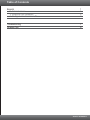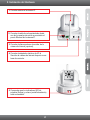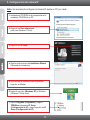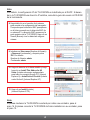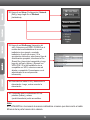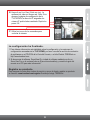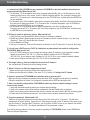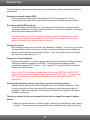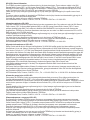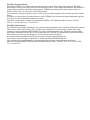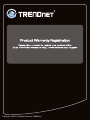Trendnet TV-IP422WN Quick Installation Guide
- Categoría
- Redes
- Tipo
- Quick Installation Guide
Este manual también es adecuado para
El Trendnet TV-IP422WN es una cámara IP inalámbrica con visión nocturna que te permite vigilar tu hogar o negocio desde cualquier lugar con conexión a internet. Con su sensor de imagen CMOS de 1/4" y resolución de 640 x 480 píxeles, captura imágenes claras y nítidas incluso en condiciones de poca luz. También cuenta con detección de movimiento y alertas por correo electrónico, para que puedas estar al tanto de cualquier actividad sospechosa.
El Trendnet TV-IP422WN es una cámara IP inalámbrica con visión nocturna que te permite vigilar tu hogar o negocio desde cualquier lugar con conexión a internet. Con su sensor de imagen CMOS de 1/4" y resolución de 640 x 480 píxeles, captura imágenes claras y nítidas incluso en condiciones de poca luz. También cuenta con detección de movimiento y alertas por correo electrónico, para que puedas estar al tanto de cualquier actividad sospechosa.








Transcripción de documentos
Guía de instalación rápida TV-IP422WN 1.01 Table of Contents Español 1. Antes de iniciar 2. Instalación del Hardware 3. Configuración del cámara IP 1 1 2 3 Troubleshooting Wireless Tips 7 8 Version 03.09.2011 1. Antes de iniciar Contenidos del paquete ŸTV-IP422WN ŸCD-ROM (herramienta y guía del usuario) ŸGuía de instalación rápida multilingüe Ÿ1 antena desmontable de 2dBi ŸCable de red (1.5m / 5pi) ŸKit de montaje ŸAdaptador de alimentación (5V DC, 2.5A) Requisitos del sistema ŸUn PC con adaptador de red instalado de manera correcta ŸUnidad de CD-ROM ŸResolución VGA: 800 x 600 o superior ŸNavegador Web: Internet Explorer (6.0 ó superior) ŸEnrutador inalámbrico (por ejemplo, TEW-691GR) o punto de acceso inalámbrico (por ejemplo, TEW-690AP) ŸUn servidor DHCP disponible, los enrutadores tienen por lo general un servidor DHCP integrado Requisitos de SecurView Pro Compatible con sistemas operativos 9-32 cámaras 1-8 cámaras Memoria CPU CPU Memoria Windows 7 (32/64-bit) Intel Core 2 2GB RAM Duo o superior Intel Core 2 Quad 4GB RAM o superior Windows Vista (32/64-bit) Intel Core 2 2GB RAM Duo o superior Intel Core 2 Quad 4GB RAM o superior Windows XP (32/64-bit) Intel Core 2 2GB RAM Duo o superior Intel Core 2 Quad 4GB RAM o superior 1 2. Instalación del Hardware 1. Conecte antenas a la cámara IP. 2. Conecte el cable de red suministrado desde uno de los puertos de red de su enrutador al puerto Ethernet de la cámara IP. 3. Conecte el altavoz externo al servidor de la cámara de Internet (opcional). 4. Conecte el adaptador eléctrico de AC al Servidor de cámara de Internet después a una toma de corriente. 5. Compruebe que los indicadores LED de potencia (Ámbar) y enlace (verde/Intermitente) están encendidos. 2 3. Configuración del cámara IP Nota: Se recomienda configurar la cámara IP desde un PC por cable. 1. Introduzca el CD-ROM de la herramienta en la unidad de CD-ROM de su PC. 2. Haga clic en Run autorun.exe (sólo para Windows 7/Vista). 3. Haga clic en IP Setup. 4. Siga las instrucciones del Installation Wizard (Asistente de Instalación) 5. Una vez que la instalación sea completada haga clic en Cerrar. 6. Haga clic en Inicio (Windows XP) o Windows (Windows 7/Vista) icono. 7. Vaya a Programs (Programas) y luego a TRENDnet, después a IP Setup (Configuración de IP) y luego haga clic en IP Setup (Configuración de IP). 3 Nota: Por defecto, la configuración IP del TV-IP422WN es la definida por el DHCP. Si desea dar a la TV-IP422WN una dirección IP estática, consulte la guía del usuario al CD-ROM de la herramienta. 8. Haga doble clic en el servidor de la cámara para acceder a la configuración del navegador. Compruebe que la dirección MAC que aparece en la lista concuerda con la dirección MAC de su cámara IP. La dirección MAC aparece en la parte posterior de la TV-IP422WN. Haga clic en Search (Buscar) si se ha detectado ninguna cámara. 9. Introduzca el User name (Nombre de Usuario) y Password (contraseña), y después pulse OK. Por defecto: Nombre de Usuario: admin Contraseña: admin 10. Haga clic derecho en la barra amarilla y luego haga clic en Install This Add-on for All Users (Instalar este equipo suplementario para todos los usuarios de este PC) (Internet Explorer 8) o Install ActiveX Control (Instalar control ActiveX) (Internet Explorer 6/7). 11. Haga clic en Install (instalar) (Internet Explorer 6/7/8). Nota: Si planea mantener la TV-IP422WN conectada por cable a su enrutador, pase al paso 16. Si planea conectar la TV-IP422WN de forma inalámbrica a su enrutador, pase al paso 12. 4 12. Haga clic en Setup (Configuración), Network (Red) y luego haga clic en Wireless (Inalámbrica). 13. Haga clic en Site Survey (Inspección del sitio). Seleccione un ESSID. El ESSID es el nombre de la red inalámbrica de su red inalámbrica (por ejemplo, enrutador inalámbrico o punto de acceso). Si la encriptación está activa, seleccione el tipo de Autenticación apropiado, introduzca la PreShared Key (clave inicial compartida y luego haga clic en Apply (Aplicar). (Ejemplo con WPA2-PSK. Si su red inalámbrica no es compatible con WPA, seleccione una red abierta o compartida. Comuníquese con el administrador de su red para más información). 14. Desconecte el cable RJ-45 y desconecte la alimentación. Luego, vuelva conectar la alimentación. 15. Compruebe que los indicadores LED de potencia (Ámbar) y enlace (verde/Intermitente) están encendidos. Nota: El TV-IP422WN no funcionará de manera inalámbrica a menos que desconecte el cable Ethernet de la parte trasera de la cámara. 5 16. Haga clic en Live View (Visión en vivo). Le aparecerá el video en tiempo real. Nota: Si no aparece la página de configuración de la TV-IP422WN, la dirección IP asignada a la cámara IP podría haber cambiado. Repita los pasos 6-8. 17. Utilice los iconos de los comandos para controlar la cámara. La configuración ha finalizado. 1. Para obtener información más detallada sobre la configuración y las opciones de configuración avanzadas de la TV-IP422WN, por favor consulte la sección de resolución de problemas en el CD-ROM de la Guía del Usuario, o el sitio Web de TRENDnet en http://www.trendnet.com 2. Si desea usar el software SecurView Pro, instale el software mediante un clic en SecurView Pro en la ventana Autorun (Ejecución automática) y consulte la guía del usuario en el CD para más información. Registre su producto Para asegurar los más altos niveles de servicio y apoyo al cliente, registre su producto en línea en: www.trendnet.com/register Gracias por elegir TRENDnet. 6-
 1
1
-
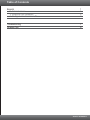 2
2
-
 3
3
-
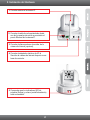 4
4
-
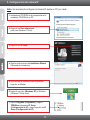 5
5
-
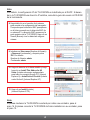 6
6
-
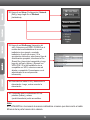 7
7
-
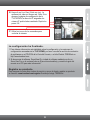 8
8
-
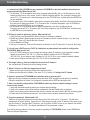 9
9
-
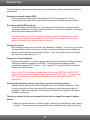 10
10
-
 11
11
-
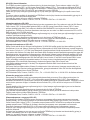 12
12
-
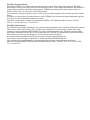 13
13
-
 14
14
-
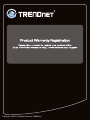 15
15
Trendnet TV-IP422WN Quick Installation Guide
- Categoría
- Redes
- Tipo
- Quick Installation Guide
- Este manual también es adecuado para
El Trendnet TV-IP422WN es una cámara IP inalámbrica con visión nocturna que te permite vigilar tu hogar o negocio desde cualquier lugar con conexión a internet. Con su sensor de imagen CMOS de 1/4" y resolución de 640 x 480 píxeles, captura imágenes claras y nítidas incluso en condiciones de poca luz. También cuenta con detección de movimiento y alertas por correo electrónico, para que puedas estar al tanto de cualquier actividad sospechosa.
en otros idiomas
- English: Trendnet TV-IP422WN
Artículos relacionados
-
Trendnet TV-IP121W Quick Installation Guide
-
Trendnet TEW-690AP Quick Installation Guide
-
Trendnet TEW-690AP Quick Installation Guide
-
Trendnet TEW-646UBH Quick Installation Guide
-
Trendnet RB-TEW-650AP Quick Installation Guide
-
Trendnet TV-IP312WN Quick Installation Guide
-
Trendnet TV-IP110WN Quick Installation Guide
-
Trendnet TV-IP121WN Quick Installation Guide
-
Trendnet RB-TV-IP602WN Quick Installation Guide
-
Trendnet TV-IP410WN Quick Installation Guide